أضف Google Drive و Dropbox كـ حفظ المواقع في Microsoft Office

سيحفظ Microsoft Office 2016 مستنداتك في OneDrive بشكل افتراضي. ولكن ، إذا كنت تستخدم Google Drive أو Dropbox ، فيمكنك حفظها في تلك الخدمات أيضًا.
يوفر Microsoft Office 2016 نظرة شاملةمجموعة من الأدوات المدمجة في المجموعة ، وهذا يشمل التخزين السحابي الذي يستهدف خدمة OneDrive بشكل افتراضي. بالنسبة للعديد من الأشخاص ، بما فيهم أنا ، يظل Dropbox حل التخزين عبر الإنترنت الخاص بي. يستخدم العديد من الأشخاص الآخرين Google Drive أو مزيجًا من الثلاثة.
إليك نظرة على كيفية إضافة كل من Dropbox و Google Drive كمواقع حفظ في Office 2016.
Google Drive مع Microsoft
أول شيء تفعله هو تنزيل مكوّن Google Drive الإضافي المجاني لـ Microsoft Office.
انتظر حتى يتم تشغيل مثبت الويب وتنزيل ملف إعداد صغير تلقائيًا على القرص الثابت الخاص بك.
ثم انقر نقرًا مزدوجًا فوق driveforoffice.exe وانتظر أثناء التثبيت.
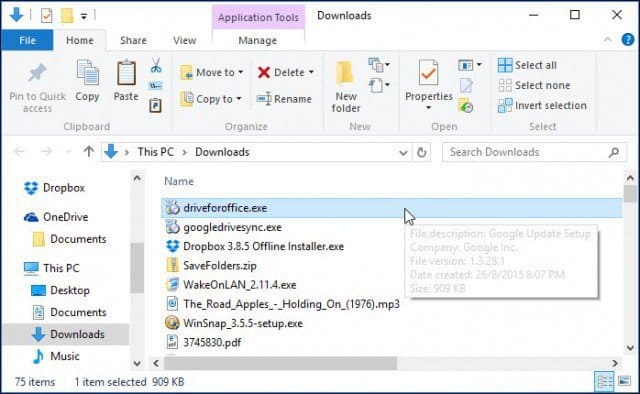
عند اكتمال الإعداد ، قم بتشغيل أي منتطبيقات Microsoft Office 2016. سيظهر معالج إعداد Google Drive for Microsoft Office. انقر فوق البدء وقم بتسجيل الدخول إلى حساب Google الخاص بك وأكمل المعالج.
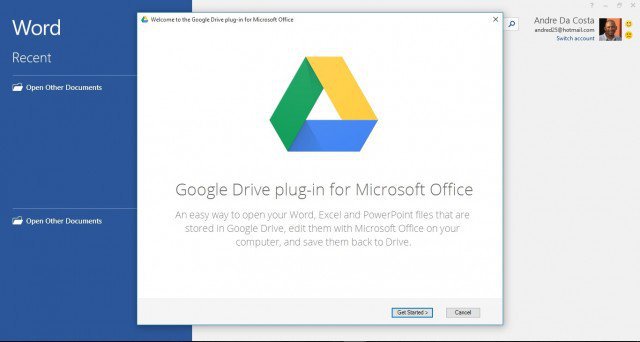
ستتم إضافة Google Drive إلى قائمة حفظ المواقع على Office Backstage.
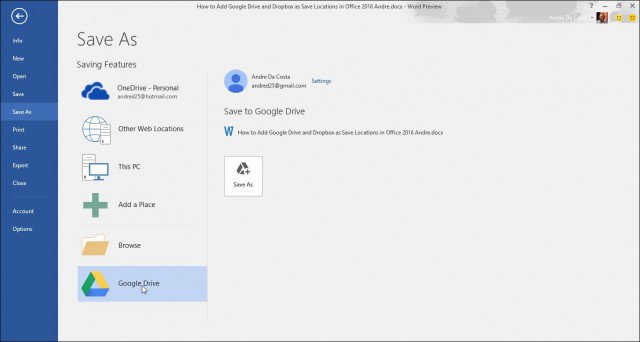
اجعل Dropbox موقع حفظ
لسوء الحظ ، لا يوجد دعم رسميحل في هذا الوقت لـ Dropbox كموقع تخزين على سطح المكتب أو إصدارات 365. لا يزال Office 2016 قيد المراجعة ، ولكن وفقًا للمستندات المسربة ، فمن المقرر إطلاقه في 22 سبتمبر. لا تدعم البرامج النصية للجهات الخارجية إلا الإصدارات القديمة من Office مثل Office 2013. وقد وعد Dropbox بتقديم الدعم لـ Office 2016 في وقت لاحق من هذا العام عندما يتوفر الإصدار الجديد من المجموعة بشكل عام.
من الجدير بالذكر أن Office Online ، الذييتضمن الإصدارات المستندة إلى الويب من Word و Excel و PowerPoint بالفعل دعم Dropbox كموقع حفظ. قم بتشغيل Office Online ، وفي الزاوية اليمنى السفلية ، ضمن فتح من OneDrive ، حدد إضافة مكان ، وسيظهر Dropbox.
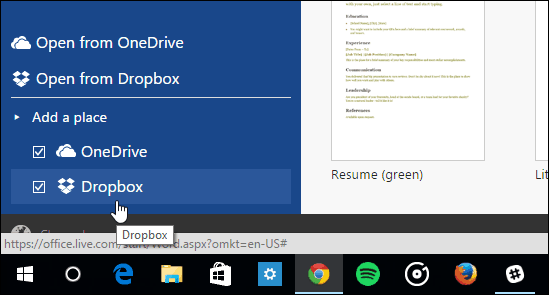
لذلك حتى يحصل إصدار سطح المكتب على دعم Dropbox ، سيكون عليك حفظ ملفات Office إلى مجلد Dropbox يدويًا عن طريق الاستعراض إليه أو إضافته كموقع حفظ افتراضي. إليك كيف تفعل ذلك.
يرجى ملاحظة أنك تحتاج إلى تثبيت عميل Dropbox ، يمكنك تنزيله من هنا.
قم بتشغيل تطبيق Office مثل Word ، وتوجه إلى ملف> خيارات.
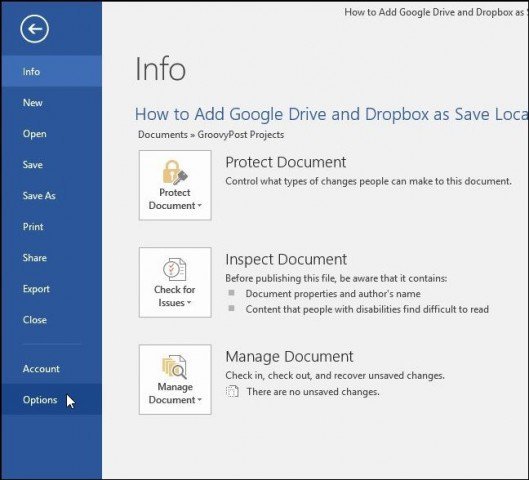
ثم انتقل إلى حفظ وحدد الزر استعراض بجوار حقل موقع الملف المحلي الافتراضي.
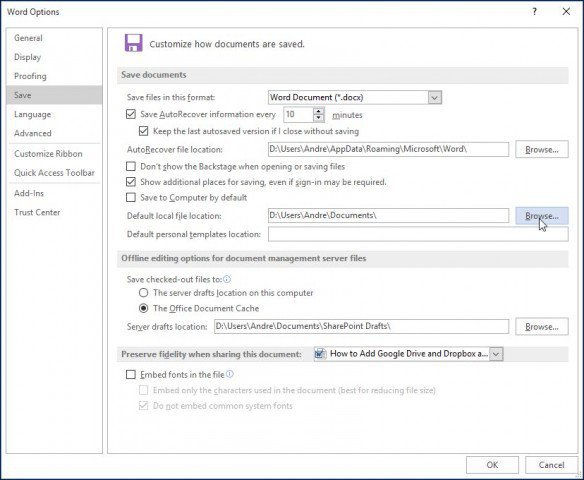
ثم استعرض للوصول إلى Dropbox الخاص بك ، ثم انقر فوق موافق.
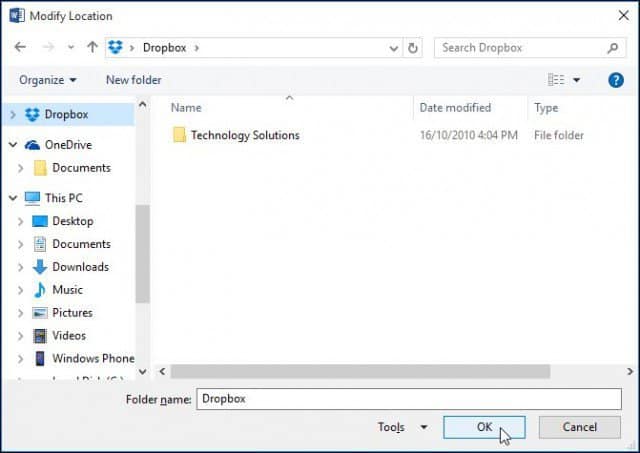
أيضًا ، راجع مقالنا حول كيفية حفظ مستندات Office مباشرة في Dropbox.
ماذا عنك؟ أين تحفظ مستندات Office بشكل عام في السحابة؟ ترك تعليق وإعلامنا.










اترك تعليقا